視覚障害者専用パソコン・スマホ設定サービス
このサービスは、お手持ちのパソコンやスマホ(iPhone・Android端末)やタブレット(iPad)の画面を視覚障害者向けの設定を施すサービスです。お使いのパソコン・スマホなどに幅広く対応いたします。
なお、点字ディスプレイや録音再生機などの日常生活用具の設定も対応しています。これら用具は視覚障害者向けに設計されていますが、用途に応じて適切な設定をすることで更に使いやすくなります。さらに、一般のパソコン・スマホなどとの連携の際は適切な設定が必要となります。
対応できる主な機器
今お使いのパソコンやスマホなどに幅広く対応します。当店で対応できる機種は以下のとおりです。
- Windowsパソコン(Windows 8・8.1・10・11)
- MacBook・iMac(Mac OS X)
- スマホ(iPhone・らくらくスマホ・BASIOシリーズ・その他のAndroid)
- タブレット(iPad・dタブ・Quaタブ・Lenovoタブなど)
- 点字ディスプレイ(ブレイルセンス・ブレイルメモシリーズなど)
- DAISY録音再生機(プレクストーク・ブレイズET)
- 拡大読書器・音声読書器(パソコンやスマホなどとの接続)
パソコンなどの新規購入や買い替えもサポートします
パソコン・スマホ・タブレットの新規購入・買い替えを検討中の方。お客様のご予算・メーカー・性能・大きさ・色などのご希望にあわせた最適なパソコン・スマホ・タブレットを調達します。
もちろん、見えない・見えにくい方の為の視覚障害者専用設定を施工してお届けいたします。
パソコン用視覚障害者専用設定とは
パソコンには様々な設定項目がありますが、目の不自由な方や見えない方が戸惑うことなく使いやすい設定です。以下の項目について、約200項目のの設定を施します。
端末の起動をスムーズにする設定
自動ログイン設定で待つだけログイン
パソコンの電源を入れて待つだけでWindowsが使えるよう、パスワード入力を省略する設定をします。キーボードが苦手な方も安心です。
※あらかじめご指定いただいたID・パスワードを設定して出荷することや、パスワードをお客様ご自身で設定できるようにするマニュアルをお付けすることもできます。
起動時間の短縮で快適操作
パソコンには、電源を入れた瞬間に動作を開始するのに、実際には使われることが少ないアプリがあります。これらの動作を開始させないようにすることで、起動時間を短縮できます。なお、最初から動作していなくても、アプリを呼び出すと正しく動作し始めるので、パソコンへの悪影響はありません。
画面を見やすくする設定
UDフォントの設定で読みやすさUP
弱視のお客様向け:アプリやブラウザの表示をくっきり見やすい『Biz UDPゴシック』に変更、さらに文字サイズを標準設定の『9pt』から約2倍の『20pt』に設定することで見やすくします。
※Windows標準搭載のフォントまたはお客様がライセンスをお持ちのフォントの中から、お客様にとって見やすいフォントをご指定いただけます。ご注文時にお申し付けください。
※ソフトの画面によっては、フォントサイズを拡大しすぎると文字が重なって見えなくなったり、操作できなくなったりする場合がありますので、そうした悪影響が出にくい範囲での拡大設定となります。
画面解像度を低く設定
弱視の方向け:近年のパソコンは液晶画面がきめ細かくなったため、一度に大量の情報を表示できるようになりました。しかし、同時に文字やアイコンが小さくなって見えにくくなってきています。当店の設定では、きめ細やかさ(画面解像度)を1920×1280画素からあえて1366×768画素まで下げることで、文字やアイコンが大きく映るように設定します。
※この設定値は、アプリの表示に支障がでない下限値を元に決定していますが、お好みの解像度の数値がございましたら、ご注文時にお申し付けください。
※液晶画面の仕様・性能などの制約により、画面解像度を設定することでかえって見えにくくなる場合には、元の解像度のまま出荷する場合があります。
無料の画面拡大ソフトをご用意
画面の一部をルーペのように拡大表示するWindowsの『拡大鏡』を呼び出しやすいようご用意します。拡大倍率や拡大表示部分の白黒反転が可能なソフトですので、視力の状態に合わせた設定もできます。
※ご注文時に普段お使いのルーペ・拡大読書器などの設定をお知らせいただけましたら、最適な設定をご提案いたします。
画面配色の調整で目の負担を軽減
まぶしさを感じやすい方向け:画面を白黒反転させることで、画面を見続けても目が痛くならないように調整できます。白黒反転だけでなく、紺色の背景に黄色の文字といった配色の指定も承ります。
逆に輝度を上げることではっきり見たいという方への設定も可能です。(この場合、白背景に黒文字のみのモノクロ表示に近づけることで、文字の見やすさを向上させます。)
※ご注文時に普段お使いの拡大読書器やサングラス・遮光メガネの設定などをお知らせいただけましたら、最適な設定をご提案いたします。
アイコンサイズの拡大と整理
『小さいアイコンが見えにくい』『アイコンがたくさんあっても何を使えばよいか分からない』といったお困りごとを解消するため、重要なソフトのアイコンのみを厳選し、拡大表示して配置します。
スタートメニュー・タスクバーの整理
『スタートメニュー』や『タスクバー』から重要なソフトを選択しやすくするため、アイコンを厳選し整列させることで、選択しやすくします。
マウスカーソル・テキストカーソルの拡大で読みやすさUP
弱視の方向け:アイコンをクリックするときや入力するとき、アイコンなどを探し回るイライラから解放されます。
画面の音声読み上げを聞きやすくする設定
無料の画面音声読み上げソフト『NVDA』設定済み
「マウスのカーソルを当てたところだけ読んでほしい」「PC-TalkerやJAWSなどの有料の読み上げソフトを買うほどではない」「給付が受けられないが読み上げソフトが利用できなくて困っている」という方のために、無料の読み上げソフトNVDAをインストール・設定します。
※PC-TalkerやJAWSを同時購入される場合やNVDAが不要の場合は、ご注文時にお申し付けください。NVDAが自動的に起動しないよう設定し出荷します。
読み上げ方を調整することで分かりやすさUP
アイコンを選んだ時に、『送信、プッシュボタン。Enterで確定します。確定すると入力フォームを送信します。』といった読み上げ音声は『送信、確認。』とシンプルに設定できます。
『グループボックス・プルダウンリスト』などの難しい用語や操作説明を省いてもパソコン操作には問題ありません。
文字入力や漢字変換をする時にも、『じょうようかんじのかん、もじのじ・あざ、へんかんするのへん・かわる、こうかんするのかん・かわる』と読み上げられるか、『かんじのかん、もじのじ、かわるのへん、こうかんのかん』と読み上げるかでイメージが変わります。長時間使用してもストレスが少ない設定に調整します。
※ご注文時に音声読み上げソフトの利用歴・パソコンの用途(趣味・学校・職業など)をお申し付けくだされば、より適した読み上げ方を設定させていただきます。
画面が勝手に消えない・電源を切りやすくする設定
集中モードを活用して不要な通知を抑制
パソコンを使っている時いきなりカーソル操作が効かなくなったり、読み上げ音声が中断されて、関係のない音声が読み上げられて困ったという経験はございませんか?
これらは、不要不急の通知が表示されることで起きる問題です。不要な通知をオフにすれば確実に操作できるようになります。
スリープ時間の延長で不意な画面オフを防止
『パソコンの操作に迷っているうちに画面が消えてしまった』『大事なメモを取りたい場面で使えなかった』といったことがないよう、画面オフになるまで30分の猶予を設定。電源消し忘れ防止のスリープ設定も1時間の猶予を設定していますので、安心して操作に集中していただけます。
電源ボタンの設定変更でらくらく電源オフ
電源ボタンを押すだけで、スタートメニューの『シャットダウン』を選択したことにできるよう設定して出荷します。電源を切るための面倒な操作から解放されます。
さらにノートパソコンでは、フタを閉じるだけでスリープ状態に入るよう設定します。授業の合間や仕事の移動中など、素早くスリープ状態の切り替えができるようになります。
※電源ボタンを押した時休止状態にする、フタを閉じた時にも電源を切るといった設定も可能ですので、ご注文時にお申し付けください。
ソフトが快適に使えるようにする設定
Microsoft Officeの設定
面倒なライセンス認証やMicrosoftアカウントとの紐づけを代行します。お手元に届いてからすぐにWord・Excelなどが使えるようにできます。
※Microsoft Office搭載モデルを選択していただくか、ご自身でご用意ください。Office 365をご利用の場合は、割り当て可能なデバイスの残り台数に余裕があるかご確認ください。
※紐づけ作業の代行をご希望の場合、Microsoftアカウントのログイン情報をご注文時にお伝えいただく必要があります。
※Word・Excelなどを使いやすくする設定メニューもございます。お気軽にご相談ください。
Zoomインストールと設定
オンラインセミナーやイベント参加に便利なZoomアプリのインストール・カメラマイクの設定をして出荷します。
SkypeやTeam Viewerなど他にご希望のアプリがございましたら、ご注文時にお申し付けください。
PDFファイルの読み上げ対応
Adobe PDFのインストールとアクセシビリティ設定をして出荷します。これにより、PDFファイルを開いた時、音声読み上げソフトで文章をひと段落ずつ読み上げていけるようになります。
※画像をスキャンしただけで文字データが埋め込まれていないPDFなど、読み上げられないものも一部あります。
※WindowsやAdobe PDFのバージョンアップによって読み上げソフトとの連携機能が上手く作動しなくなる可能性があります。
文書作成ソフト(メモ帳など)の調整
Windows標準の文字入力ソフト『メモ帳』やPC-Talkerに付属の入力ソフト『MyEdit』の画面が見やすいよう設定します。
専用設定を施したパソコンの画面サンプル
よく使うアプリのアイコンのみを整理し大きく表示します。
※画像はMicrosoft Office搭載モデルのものです。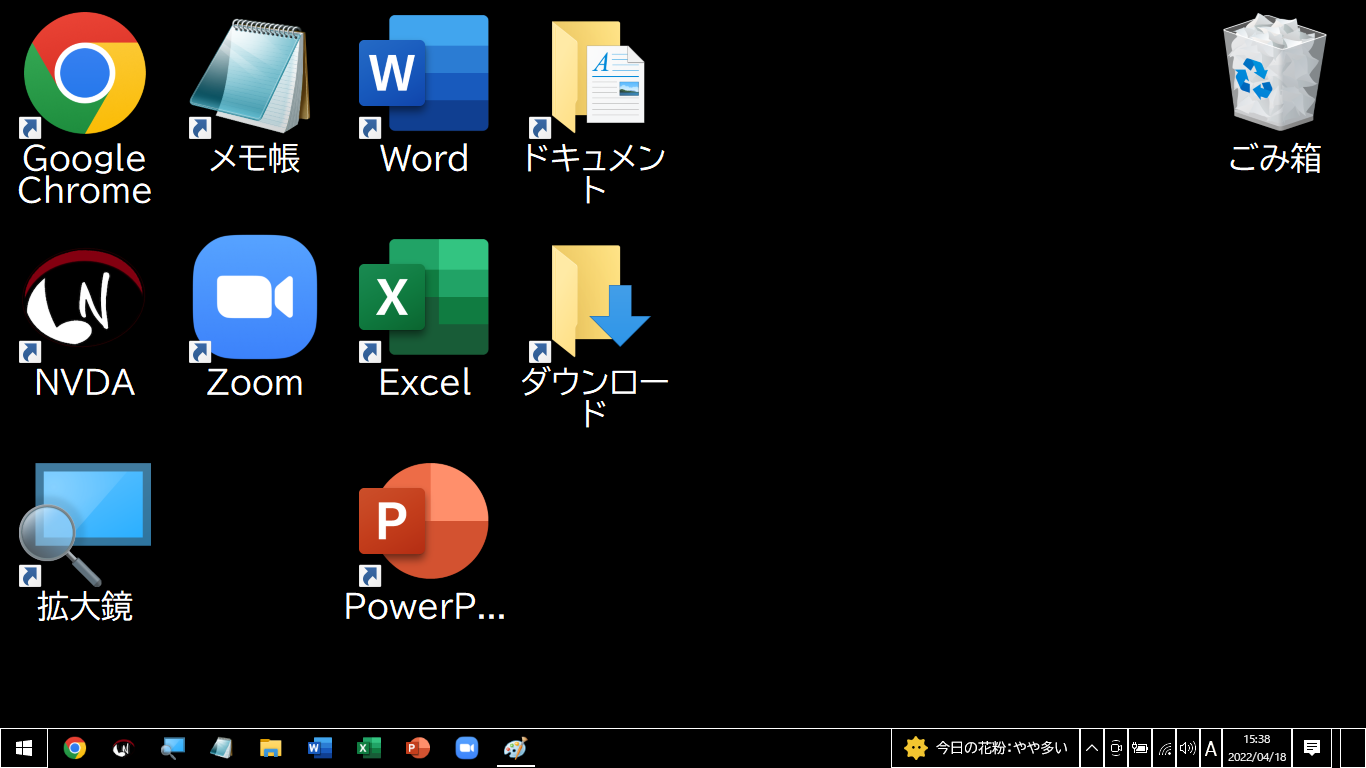
ファイルやフォルダの名前を大きく表示する設定をしています。
ホームページは本文がくっきり読めるように表示します。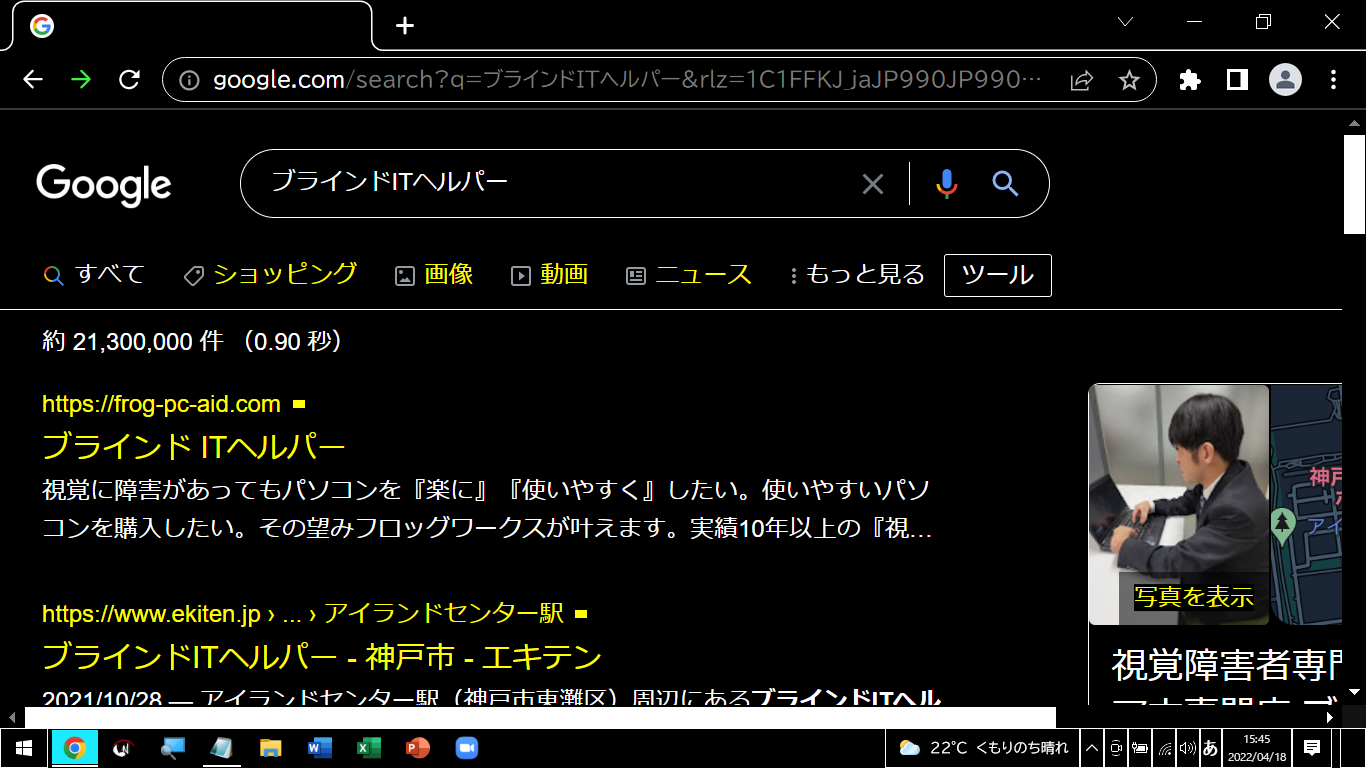
メモ帳の画面は文字が大きく表示されますので、メモ書きからタイピングの練習に最適です。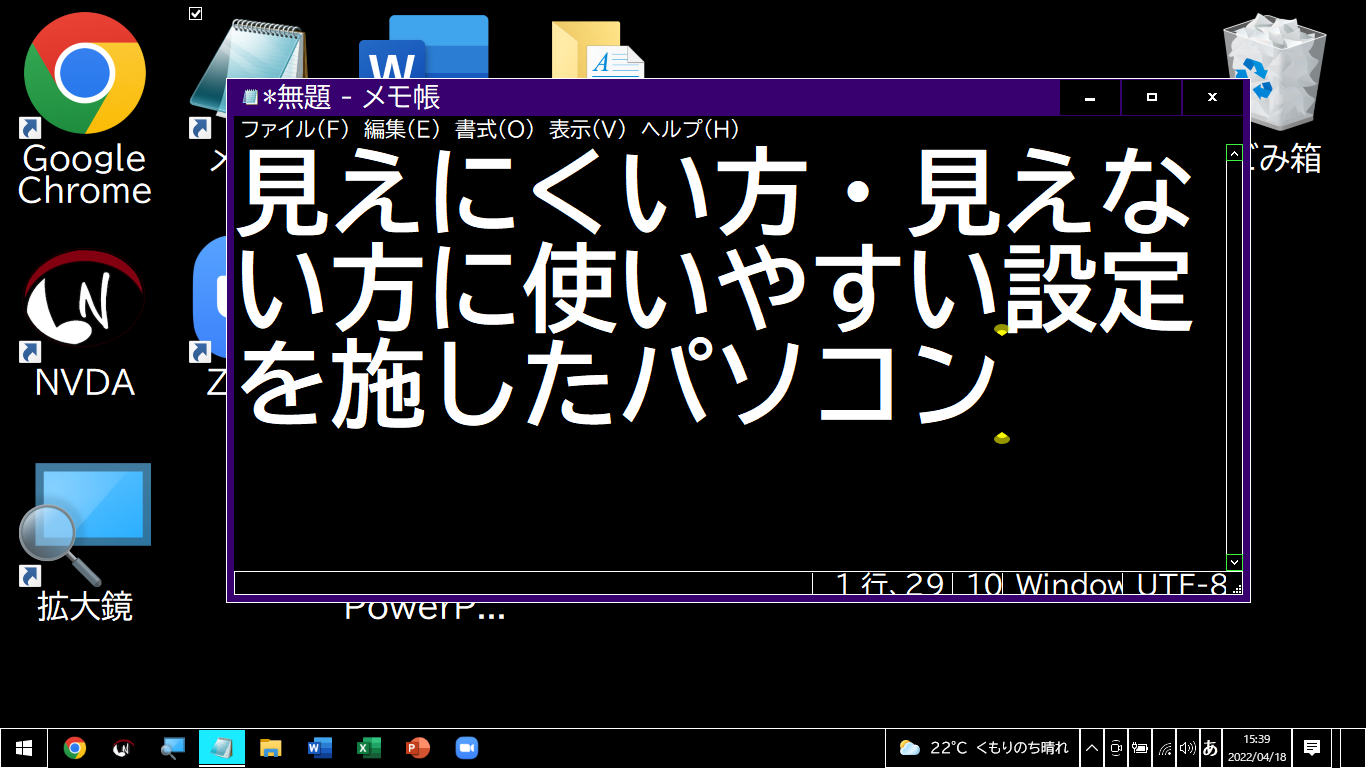
スマホ・タブレット向け視覚障害者専用設定とは
スマホ・タブレットにも様々な設定項目がありますが、目の不自由な方や見えない方が戸惑うことなく使いやすい設定があります。以下の項目について、約100項目のの設定を施します。
端末の起動をスムーズにする設定
スマホ・タブレットのロック画面をお客様の使い方に応じて設定します。パスコードや顔認証の解除をすると、確実にロックを解除できるようになります。
画面を見やすくする設定
無料の画面拡大ソフトをご用意
画面の一部をルーペのように拡大表示するWindowsの『拡大鏡』を呼び出しやすいようご用意します。拡大倍率や拡大表示部分の白黒反転が可能なソフトですので、視力の状態に合わせた設定もできます。
※ご注文時に普段お使いのルーペ・拡大読書器などの設定をお知らせいただけましたら、最適な設定をご提案いたします。
画面配色の調整で目の負担を軽減
まぶしさを感じやすい方向け:画面を白黒反転させることで、画面を見続けても目が痛くならないように調整できます。白黒反転だけでなく、紺色の背景に黄色の文字といった配色の指定も承ります。
逆に輝度を上げることではっきり見たいという方への設定も可能です。(この場合、白背景に黒文字のみのモノクロ表示に近づけることで、文字の見やすさを向上させます。)
※ご注文時に普段お使いの拡大読書器やサングラス・遮光メガネの設定などをお知らせいただけましたら、最適な設定をご提案いたします。
アイコンサイズの拡大と整理
『小さいアイコンが見えにくい』『アイコンがたくさんあっても何を使えばよいか分からない』といったお困りごとを解消するため、重要なソフトのアイコンのみを厳選し、拡大表示して配置します。
音声読み上げを聞きやすくする設定
読み上げ方を調整することで分かりやすさUP
アイコンを選んだ時に、『送信、ボタン。ダブルタップでアクティベートします。上または下にスワイプで値を調整。』といった読み上げ音声は『送信、ボタン。』とシンプルに設定できます。
スマホはパソコンよりも聞き慣れない用語が多いですが、これらの読み上げを省くと操作に集中できるようになります。
※ご注文時に音声読み上げ・スマホの利用歴をお申し付けくだされば、より適した読み上げ方を設定させていただきます。
画面が勝手に消えない・電源を切りやすくする設定
アプリの通知を抑止
スマホを使っていると様々なアプリが情報を表示します。これらは通知と呼ばれる機能ですが、通知が表示されるたびに読み上げが中断されるため、不要な通知の表示は使いにくさの一因になります。
これらは、不要不急の通知が表示されることで起きる問題です。不要な通知をオフにすれば確実に操作できるようになります。
画面オフを防止
一定時間経過後に自動的に画面がオフにならないよう設定します。画面オフにするには、端末側面の電源ボタンを必ず押すように設定することで、不意に操作できなくなる状況を防ぎます。
アプリを使いやすくする設定
ホームアイコンの整理ホーム画面には購入時についている不要なアプリのアイコンが並んでいます。必要なアプリ・よく使うアプリを見つけることに支障が出るアイコンを非表示にすることで、アプリを確実に選択できるようにします。
ご注文時によく使うアプリをご指定ください。
アプリ権限の事前設定よく使うアプリに対し、カメラへのアクセスや連絡先の参照などの権限を与える設定をします。あらかじめ設定すると、アプリ使用時に許可を求める画面が表示されなくなり、操作が中断されなくなります。
ご注文時によく使うアプリをご指定ください。
Zoomなどのインストールと設定
オンラインセミナーやイベント参加に便利なZoomアプリ・Skypeアプリ・Facetimeアプリのインストール・カメラマイクの設定をして出荷します。
WebEXやTeam Viewerなど他にご希望のアプリがございましたら、ご注文時にお申し付けください。
パソコンの画面拡大ソフトとは
画面の一部分を拡大したり、ズームインしたりできるソフトです。見えにくい方でも一般的なアプリをこれまで通りの操作方法で利用しやすくなります。
画面拡大ソフトの動作イメージ
下の画像では、赤枠に囲われた部分をパソコン画面全体に引き伸ばして表示しています。赤枠の外の部分を見たい時は、マウスを動かすことで赤枠が移動します。
※実際の拡大画面では、赤枠は表示されません。
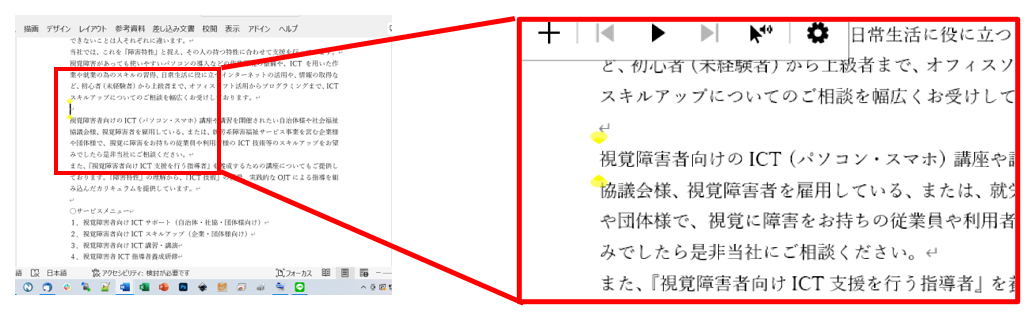
下の画像では、パソコンの画面上にルーペを置いたような表示になります。黒枠の中の部分が拡大されています。黒枠部分はマウスカーソルを動かすことで移動します。
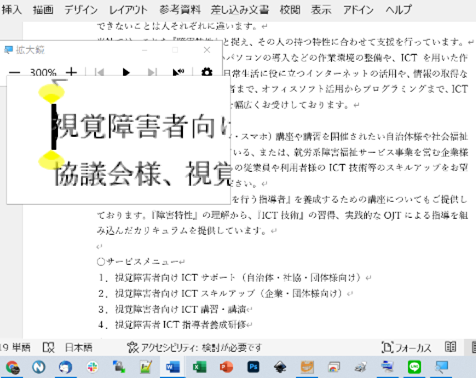
画面拡大ソフトのサンプル
白黒反転をした状態で画面拡大を組み合わせることや、拡大画面の部分のみ白黒反転で表示させることも可能です。

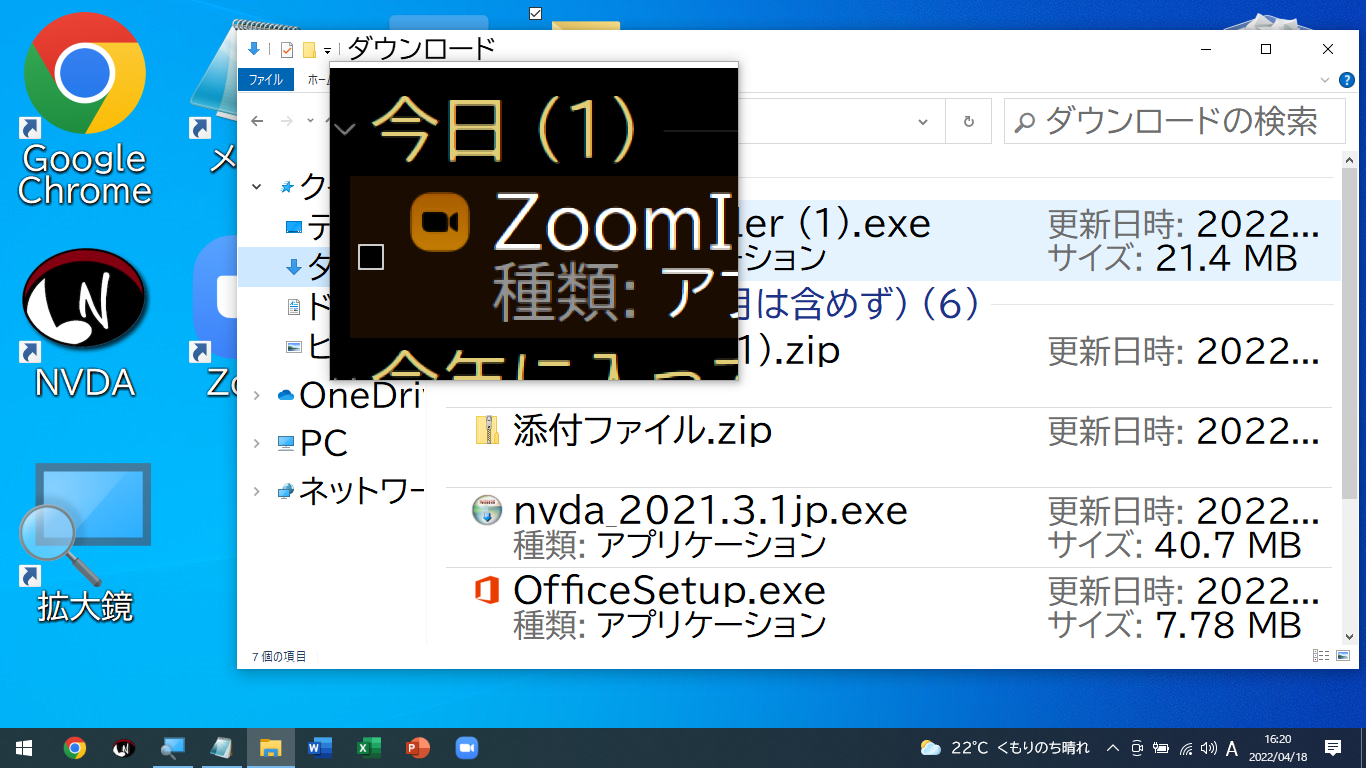
スマホ・タブレットの画面拡大機能とは
スマホの画面拡大機能には2種類あり、重要な文字やアイコンのみを拡大する方式と画面全体を拡大する方式があります。
スマホでも画面配色を変更する機能があります。画像や写真の色を変えずに配色のみを変更できる機種もあります。
画面配色はご注文時に見やすいパターンをお選びいただけます。また、お買い上げいただいた後にご自身でも変更していただけます。
パソコンの音声読み上げソフトとは
パソコンに映っている文章や通知、マウスカーソルが当たっている場所の文章を合成音声で読み上げるソフトです。キーボードで入力している最中の文字も読み上げます。
スマホ・タブレットの音声読み上げ機能とは
スマホ・タブレットには無料で利用できる音声読み上げ機能が搭載されています。特にiPhone・iPadに搭載されているVoiceOverは視覚障害者向けの読み上げソフトとしてその使いやすさに定評があります。
ただし、読み上げの機能を発揮するためには、十分な設定を施すことが必要です。
視覚障害者専用設定のご相談・ご注文の方法
お電話はこちら:078-841-7316(平日10時~17時)
【直接ご相談いただく場合】
- お客様とご相談の上、機種や調整・設定の内容を選定します。
- お見積もりをご提示し、お客様にご確認いただきます。
- 商品のご準備ができましたらお知らせいたします。
- 料金のお支払いを確認後、納品させていただきます。
【ネット通販の場合】
- 当社ECサイトかえるショップからお客様に商品を選定・購入していただきます。
- お支払いやお届け方法について選択していただきます。
- 商品のご準備ができましたらお知らせいたします。
- 料金のお支払いを確認後、納品させていただきます。
お支払いについて
【直接ご相談の場合】
販売、調整等のお支払いは、原則として前金(現金、銀行振込のいずれか)でお願いいたします。※クレジットカード、デビッドカードでのお支払い、分割払いは取り扱っておりませんのでご了承ください。
【ネット通販の場合】
かえるショップ(ECサイト)の支払い規定によりお支払いいただきます。現金、銀行振込、クレジットカード決済が可能です。
お問い合わせ先
お見積・購入ご相談・お手持ちのパソコンへの設定のご依頼は、
お問い合わせフォームよりお気軽にご相談ください。
お電話はこちら:078-841-7316(平日10時~17時)



